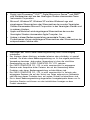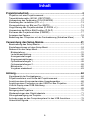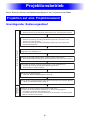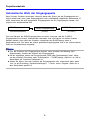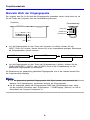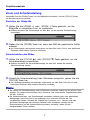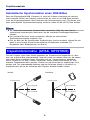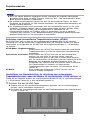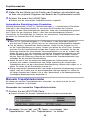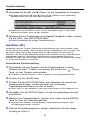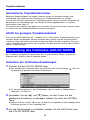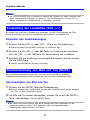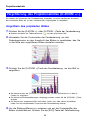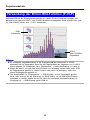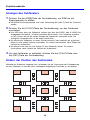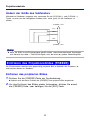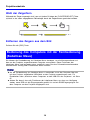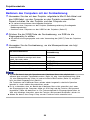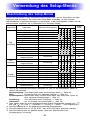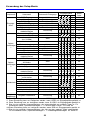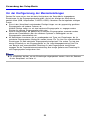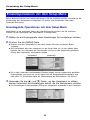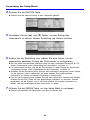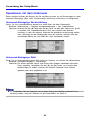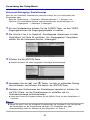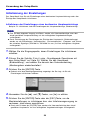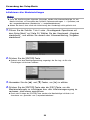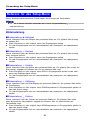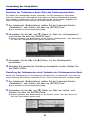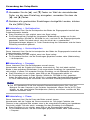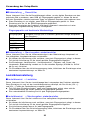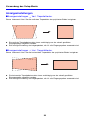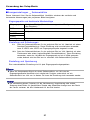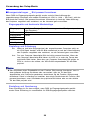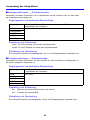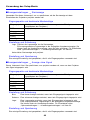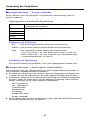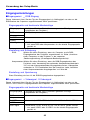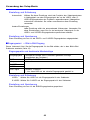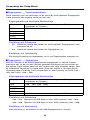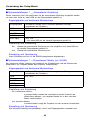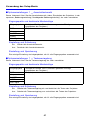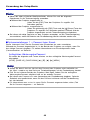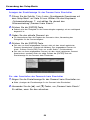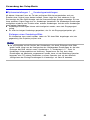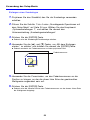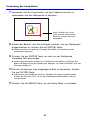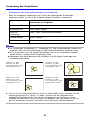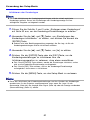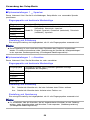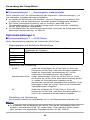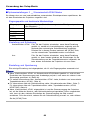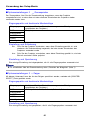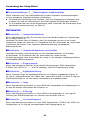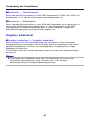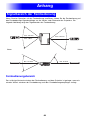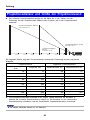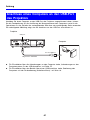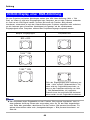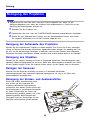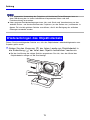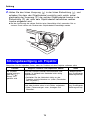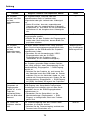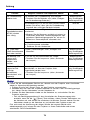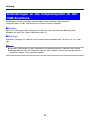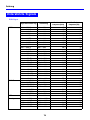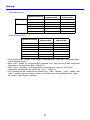Datenprojektor
XJ-460/XJ-560
Bedienungsanleitung
• Lesen Sie die Vorsichtshinweise in der gedruckten
„Bedienungsanleitung (Grundlegende
Bedienungsschritte)“ unbedingt zuerst durch.
Beziehen Sie sich ebenfalls auf die
„Bedienungsanleitung (Grundlegende
Bedienungsschritte)“ für weitere Informationen zum
Aufstellen des Projektors und dem Auswechseln
der Lampe.
• Bewahren Sie diese Bedienungsanleitung für
zukünftige Nachschlagzwecke an einem sichern
Ort auf.
G

• Digital Light Processing
TM
, DLP
TM
, Digital Micromirror Device
TM
und DMD
TM
sind Warenzeichen der aus den Vereinigten Staaten stammenden Texas
Instruments Corporation.
• Microsoft, Windows NT, Windows XP und das Windows-Logo sind
eingetragene Warenzeichen oder Warenzeichen der aus den Vereinigten
Staaten stammenden Microsoft Corporation in den Vereinigten Staaten und
in anderen Ländern.
• Apple und Macintosh sind eingetragene Warenzeichen der aus den
Vereinigten Staaten stammenden Apple Computer, Inc.
• Andere in dieser Bedienungsanleitung verwendete Firmen- oder
Produktnamen können eingetragene Warenzeichen oder Warenzeichen der
entsprechenden Inhaber sein.
• Änderungen des Inhalts dieser Bedienungsanleitung ohne Vorankündigung
vorbehalten.
• Das Kopieren dieser Anleitung, entweder teilweise oder vollständig, ist speziell
verboten. Sie dürfen diese Bedienungsanleitung nur für Ihre eigene persönliche
Verwendung benutzen. Jede andere Verwendung ist ohne die schriftliche
Genehmigung von der CASIO COMPUTER CO., LTD. verboten.
• Die CASIO COMPUTER CO., LTD. ist nicht verantwortlich für entgangene
Gewinne oder Ansprüche dritter Parteien, die auf die Verwendung dieses
Produktes oder dieser Bedienungsanleitung zurückzuführen sind.
• Die CASIO COMPUTER CO., LTD. ist nicht verantwortlich für Verluste oder
entgangene Gewinne, die auf den Verlust von Daten aufgrund von Fehlbetrieb
oder Wartung dieses Produktes bzw. auf andere Gründe zurückzuführen sind.
• Die in dieser Bedienungsanleitung dargestellten Anzeigebeispiele dienen nur für
illustrative Zwecke und können von den tatsächlichen Anzeigen an dem
Produkt abweichen.

Inhalt
3
Projektionsbetrieb ..........................................................................4
Projektion auf eine Projektionswand ................................................................. 4
Trapezfehlerkorrektur (AF/AK, KEYSTONE) .................................................... 8
Verwendung des Farbmodus (COLOR MODE) .............................................. 12
Einstellung der Lautstärke (VOL +/–).............................................................. 13
Stummschaltung von Bild und Ton (MUTE).................................................... 13
Vergrößerung des Projektionsbildes (D-ZOOM +/–) ....................................... 14
Verwendung der Bild-in-Bild-Funktion (P-IN-P) .............................................. 15
Einfrieren des Projektionsbildes (FREEZE) .................................................... 17
Anzeigen des Zeigers ..................................................................................... 18
Bedienung des Computers mit der Fernbedienung (Kabellose Maus) ........... 19
Verwendung des Setup-Menüs....................................................21
Beschreibung des Setup-Menüs ..................................................................... 21
Einstelloperationen mit dem Setup-Menü ....................................................... 24
Referenz für das Setup-Menü ......................................................................... 31
Bildeinstellung.............................................................................................. 31
Lautstärkeeinstellung ................................................................................... 35
Anzeigeeinstellungen................................................................................... 36
Eingangseinstellungen ................................................................................. 42
Optionseinstellungen 1................................................................................. 45
Optionseinstellungen 2................................................................................. 59
Betriebsinfo .................................................................................................. 62
Vorgaben wiederherst .................................................................................. 63
Anhang...........................................................................................64
Signalbereich der Fernbedienung ................................................................... 64
Projektionsdistanz und Größe der Projektionswand ....................................... 65
Anschluss eines Komponentenvideo-Ausgabegerätes................................... 66
Anschluss eines Computers an den USB-Port des Projektors ....................... 67
Vollbild-Display einer RGB-Abbildung............................................................. 68
Passwortfunktion............................................................................................. 69
Reinigung des Projektors ................................................................................ 70
Wiederanbringen des Objektivdeckels............................................................ 71
Störungsbeseitigung am Projektor .................................................................. 72
Anforderungen an das Computersystem für den USB-Anschluss .................. 75
Unterstützte Signale........................................................................................ 76

Projektionsbetrieb
4
Projektionsbetrieb
Dieser Abschnitt erläutert die Bedienungsvorgänge für das Projizieren eines Bildes.
Grundlegender Bedienungsablauf
Projektion auf eine Projektionswand
Vorbereitung des Projektors
Beginn der
Projektion
Stellen Sie den Projektor auf, und richten Sie ihn auf die Projektionswand.
Bedienungsanleitung (Grundlegende Bedienungsschritte): Aufstellung des Projektors
Schließen Sie den Computer oder ein Videogerät an den Projektor an.
Bedienungsanleitung (Grundlegende Bedienungsschritte): Auschluss eines
Computers an den Projektor
Bedienungsanleitung (Grundlegende Bedienungsschritte): Auschluss eines
Standard-Videogerätes
Schalten Sie den Projektor und den angeschlossenen Computer oder das
angeschlossene Videogerät ein
Drücken Sie die [ ] (Strom) -Taste, um den Projektor einzuschalten.
Bedienungsanleitung (Grundlegende Bedienungsschritte): Einschalten des Projektors
Führen Sie die Einstellung der Projektionspositi on und des Winkels aus.
Bedienungsanleitung (Grundlegende Bedienungsschritte):
Einstellung des Projektionswinkels
Wählen Sie die Eingangsquelle.
Führen Sie die Scharfeinstellung und die Größeneinstellung für das projizierte Bild aus.
Beginnen Sie mit der Projektion (Präsentation, Video usw.).
• Führen Sie die erforderlichen Operationen an dem als Eingangsquelle
verwendeten Computer oder Videogerät aus.
• Verwenden Sie die verschiedenen Funktionen des Projektors, um das projizierte
Bild wie erforderlich einzustellen.
Vorbereitung des Projektors
Beginn der
Projektion
Stellen Sie den Projektor auf, und richten Sie ihn auf die Projektionswand.
Bedienungsanleitung (Grundlegende Bedienungsschritte): Aufstellung des Projektors
Schließen Sie den Computer oder ein Videogerät an den Projektor an.
Bedienungsanleitung (Grundlegende Bedienungsschritte): Auschluss eines
Computers an den Projektor
Bedienungsanleitung (Grundlegende Bedienungsschritte): Auschluss eines
Standard-Videogerätes
Schalten Sie den Projektor und den angeschlossenen Computer oder das
angeschlossene Videogerät ein
Drücken Sie die [ ] (Strom) -Taste, um den Projektor einzuschalten.
Bedienungsanleitung (Grundlegende Bedienungsschritte): Einschalten des Projektors
Führen Sie die Einstellung der Projektionspositi on und des Winkels aus.
Bedienungsanleitung (Grundlegende Bedienungsschritte):
Einstellung des Projektionswinkels
Wählen Sie die Eingangsquelle.
Führen Sie die Scharfeinstellung und die Größeneinstellung für das projizierte Bild aus.
Beginnen Sie mit der Projektion (Präsentation, Video usw.).
• Führen Sie die erforderlichen Operationen an dem als Eingangsquelle
verwendeten Computer oder Videogerät aus.
• Verwenden Sie die verschiedenen Funktionen des Projektors, um das projizierte
Bild wie erforderlich einzustellen.
) „Manuelle Wahl der Eingangsquelle“ (Seite 6)
)
„Zoom und Scharfeinstellung“ (Seite 7)

5
Projektionsbetrieb
Automatische Wahl der Eingangsquelle
Wenn Sie den Projektor einschalten, überprüft dieser den Status (ob die Eingangsquelle ein
Signal sendet oder nicht) jeder Eingangsquelle in der nachfolgend aufgeführten Reihenfolge. Er
wählt automatisch die erste festgestellte Eingangsquelle, die ein Eingangssignal sendet, und
projiziert das entsprechende Bild.
Falls zum Beispiel die RGB-Eingangsbuchse mit einem Computer und die S-VIDEO-
Eingangsbuchse mit einem Videorecorder verbunden sind und Signale von beiden Quellen
geliefert werden, dann wählt der Projektor automatisch den RGB-Eingang, wenn er
eingeschaltet wird. Der Name der jeweils gewählten Eingangsquelle wird in der rechten oberen
Ecke der Projektionswand angezeigt.
z Falls der Projektor kein Eingangssignal feststellt, dann erscheint die Meldung „Kein
Signaleingang“ anstelle des Namens der Eingangsquelle.
z Ob der angezeigte Namen der Eingangsquelle [RGB] oder [Komponenten] lautet, hängt
von der aktuellen Einstellung unter „Eingangseinst. J RGB-Eingang“ (Seite 42) ab, die im
Setup-Menü des Projektors konfiguriert ist.
z Achten Sie darauf, dass der Projektor die Eingangsquelle nicht automatisch wählt, wenn
„Aus“ für die Einstellung „Optionseinstellungen 1 J Festst. autom. Eingabe“ (Seite 45) in
dem Setup-Menü gewählt ist.
RGB-Eingangsbuchse
VIDEO-Eingangsbuchse
S-VIDEO-Eingangsbuchse
(RGB/Komponenten)
(VIDEO)
(S-VIDEO)

6
Projektionsbetrieb
Manuelle Wahl der Eingangsquelle
Der Vorgang, den Sie für die Wahl der Eingangsquelle verwenden sollten, hängt davon ab, ob
Sie die Tasten des Projektors oder der Fernbedienung benutzen.
z Um die Eingangsquelle mit den Tasten des Projektors zu wählen, drücken Sie die
[INPUT]-Taste am Projektor; danach können Sie in der untenstehend gezeigten Reihenfolge
die Eingangsquellen zyklisch aufrufen.
z Um die Eingangsquelle mit den Tasten der Fernbedienung zu wählen, drücken Sie die
[RGB/COMPONENT], [VIDEO]- oder [S-VIDEO]-Taste an der Fernbedienung, um die
gewünschte Eingangsquelle zu bestimmen.
Die Bezeichnung der gegenwärtig gewählten Eingangsquelle wird in der rechten oberen Ecke
der Projektionwand angezeigt.
z Falls die gegenwärtig gewählte Eingangsquelle kein Signal sendet, dann erscheint die
Meldung „Kein Signaleingang“ anstelle des Namens der Eingangsquelle.
z Ob der angezeigte Namen der Eingangsquelle [RGB] oder [Komponenten] lautet, hängt
von der aktuellen Einstellung unter „Eingangseinst. J RGB-Eingang“ (Seite 42) ab, die im
Setup-Menü des Projektors konfiguriert ist.
ZOOM
RGB
VIDEO
AUTO
P-IN-P
MUTE
FREEZE
S-VIDEO
FOCUS
D-ZOOM
VOLUME
[Projektor]
[Fernbedienung]
[INPUT]-Taste
[S-VIDEO]-Taste
[VIDEO]-Taste
[RGB]-Taste
(RGB/Component)
(VIDEO)
(S-VIDEO)

7
Projektionsbetrieb
Zoom und Scharfeinstellung
Verwenden Sie die [ZOOM]-Tasten, um die Bildgröße einzustellen, und die [FOCUS]-Tasten,
um das Bild scharf einzustellen.
Einstellen der Bildgröße
1. Halten Sie die [ZOOM +]- oder [ZOOM –]-Taste gedrückt, um die
Bildgröße zu vergrößern bzw. zu verkleinern.
z Dadurch erscheint die Zoomanzeige auf dem Bild, um die aktuelle Zoomeinstellung
anzuzeigen.
2. Geben Sie die [ZOOM]-Taste frei, wenn das Bild die gewünschte Größe
aufweist.
z Die Zoomanzeige verschwindet automatisch von dem Bild, wenn Sie für eine bestimmte
Zeitdauer keine weitere Operation ausführen.
Scharfeinstellen des Bildes
1. Halten Sie die [FOCUS S]- oder [FOCUS T]-Taste gedrückt, um die
Scharfeinstellung auszuführen.
z Dadurch erscheint die Scharfeinstellanzeige auf dem Bild, welche die aktuelle
Scharfeinstellung anzeigt.
2. Sobald die Scharfeinstellung Ihren Wünschen entspricht, geben Sie die
[FOCUS]-Taste frei.
z Die Scharfeinstellanzeige verschwindet automatisch aus dem Bild, wenn Sie für eine
bestimmte Zeitdauer keine weitere Operation ausführen.
z Sie können die Scharfeinstellung auch automatisch ausführen, indem sie die [AF/AK]-Taste
drücken. Für weitere Informationen siehe „Autofokus und automatische Trapezfehlerkorrektur
(AF/AK)“ (Seite 9).
z Die Scharfeinstellungs- und Zoomanzeigen erscheinen vielleicht nicht unter bestimmten
Bedingungen (wenn das Start-Logo angezeigt wird, wenn das Bild und der Ton
ausgeblendet werden, während der Eingabe des Passworts usw.). Obwohl unter den
genannten Bedingungen die Anzeigen vielleicht nicht erscheinen, können Sie die
Scharfeinstellung und die Zoomeinstellung trotzdem ausführen, indem Sie die
entsprechenden Tasten drücken.

8
Projektionsbetrieb
Automatische Synchronisation eines RGB-Bildes
Wenn die Eingangsquelle RGB (Computer) ist, stellt der Projektor automatisch die vertikale
und horizontale Position, die Frequenz und die Phase ein, wenn er ein RGB-Signal feststellt
(nach der Eingangsquellenwahl, dem Einschalten der Stromversorgung usw.). Sie können auch
einen automatischen Synchronisationsvorgang ausführen, indem Sie die [AUTO]-Taste drücken.
z Sie können die automatische Synchronisation ausschalten (Seite 46), wenn Sie die
automatische Synchronisation deaktivieren und die manuellen Einstellungen beibehalten
möchten.
z Das projizierte Bild kann verzerrt erscheinen, während ein automatischer
Synchronisationsvorgang ausgeführt wird.
z Falls ein Bild nach der automatischen Synchronisation unscharf erscheint, können Sie das
Menü für die manuelle Einstellung der einzelnen Einstellposten verwenden. Für
Einzelheiten siehe „Bildeinstellung“ auf Seite 31.
Falls der Projektor unter einem Winkel gegenüber der Projektionswand angeordnet ist, dann
kann das projizierte Bild unterschiedliche Länge der linken und rechten Kante bzw. der oberen
und unteren Kante aufweisen. Dieses Phänomen wird als „Trapezverzerrung“ bezeichnet.
Dieser Projektor ist mit einer Funktion ausgestattet, welche sowohl automatische als auch
manuelle Trapezfehlerkorrektur gestattet, wodurch ein projiziertes Bild mit regelmäßiger Form
erhalten wird. Die untenstehende Abbildung zeigt die zulässigen Winkel im Verhältnis zur
Projektionswand, die bei der Aufstellung des Projektors beachtet werden müssen.
Trapezfehlerkorrektur (AF/AK, KEYSTONE)
Projektionswand
Projektionswand
Vertikal Horizontal
Bis zu 30 Grad
Bis zu 30 Grad
Bis zu 30 Grad
Bis zu 30 Grad

9
Projektionsbetrieb
z Die in der obigen Abbildung dargestellten Winkel unterliegen den folgenden Bedingungen.
z
Projektion eines Bildes von einem Computer (Auflösung: 1024
×
768; Vertikalfrequenz: 60 Hz)
z Bild passend formatieren: Eingeschaltet
z Die aktuellen Korrekturbereiche werden von dem Typ des projizierten Signals, der Zoom-
Einstellung, der Einstellung für „Bild passend formatieren“, der Seitenverhältniseinstellung und
anderen Faktoren beeinflusst.
z Die Trapezfehlerkorrektur kann verursachen, dass das projizierte Bild kleiner als das (nicht
korrigierte) Originalbild erscheint, oder es können Verzerrungen des Bilds auftreten. Wenn
die Form des projizierten Bilds nicht zufriedenstellend ist, versuchen Sie, die
Projektionswand und/oder den Projektor anders zu positionieren, um der im Abschnitt
„Aufstellung des Projektors“ in der „Bedienungsanleitung (Grundlegende Bedienungsschritte)“
gezeigten Konfiguration so weit wie möglich zu entsprechen.
Autofokus und automatische Trapezfehlerkorrektur (AF/AK)
Die [AF/AK]-Taste kann auf eine der drei nachstehend beschriebenen Modi für die Autofokus-
Einstellung (AF) und die automatische Trapezfehlerkorrektur (AK) konfiguriert werden. Für weitere
Informationen zur Konfiguration der [AF/AK]-Taste siehe “Optionseinstellungen 2
J
AF/AK-Modus”
auf Seite 59.
AF/AK-Modus (Vorgabeeinstellung):
Durch Drücken der [AF/AK]-
Tast e
werden sowohl die automatische
Trapezfehlerkorrektur als auch die automatische Scharfeinstellung
durchgeführt.
Kontinuierlicher AF/AK-Modus:
Durch Drücken der [AF/AK]-Taste wird ein Ausrichtsdiagramm
projiziert, das sich relativ als praktisch erweist, wenn der
Projektionsabstand groß ist oder wenn in einem Winkel projiziert
wird. Im kontinuierlichen AF/AK-Modus führt der Projektor bei seiner
Bewegung eine fortgesetzte Autofokus-Einstellung durch. Für
Einzelheiten zum kontinuierlichen AF/AK-Modus siehe “Durchführen
von Einstellschritten für Autofokus und automatischer
Trapezfehlerkorrektur wenn der Modus für kontinuierliche AF/AK
aktiviert ist”.
AF-Modus: Durch nochmaliges Drücken der [AF/AK]-Taste wird nur ein
Autofokus-Vorgang durchgeführt.
Durchführen von Einstellschritten für Autofokus und automatischer
Trapezfehlerkorrektur wenn der Modus für kontinuierliche AF/AK aktiviert ist
Führen Sie die folgenden Schritte aus, während [Kontinuierlicher AF/AK] für „Optionseinstellungen
2 J AF/AK-Modus“ (Seite 59) in dem Setup-Menü gewählt ist.
1. Drücken Sie die [AF/AK]-Taste.
z Dadurch wird auf den Vorscharfeinstellungsmodus geschaltet, der ein Ausrichtdiagramm
projiziert, wie es nachfolgend dargestellt ist.
z Die Größe des Ausrichtdiagramms hängt von den Einstellbedingungen der Projektienswand
und des Projektors ab.

10
Projektionsbetrieb
2.
Stellen Sie den Winkel und die Position des Projektors wie erforderlich ein,
so dass das projizierte Diagramm den Bereich der Projektionswand ausfüllt.
3. Drücken Sie erneut die [AF/AK]-Taste.
z Dadurch wird die automatische Trapezfehlerkorrektur ausgeführt.
Automatische Einstellung beim Einschalten
Während [Kontinuierlicher AF/AK] für „Optionseinstellungen 2 J Stromeinschalt-AF/AK-Modus“
(Seite 60) in dem Setup-Menü gewählt ist, wird durch das Einschalten des Projektors
automatisch auf den Vorscharfeinstellmodus geschaltet, wobei das Ausrichtdiagramm projiziert
wird. Führen Sie den Vorgang ab Schritt 2 unter dem oben beschriebenen Abschnitt
„Durchführen von Einstellschritten für Autofokus und automatischer Trapezfehlerkorrektur wenn
der Modus für kontinuierliche AF/AK aktiviert ist“ aus.
z
Wenn [AF] für „Optionseinstellungen 2
J
AF/AK-Modus“ in dem Setup-Menü gewählt ist,
wird durch das Drücken der [AF/AK]-Taste nur die automatische Scharfeinstellung ausgeführt.
z Falls die Meldung „Außerhalb des Autokus-Bereichs. Stellen Sie den Projektor neu auf,
um die Projektionsentfernung zu ändern. Drücken Sie danach die AF/AK-Taste.“ erscheint,
versuchen Sie die Projektionswand und/oder den Projektor neu aufzustellen, so dass die
Entfernung innerhalb des automatischen Scharfeinstellbereichs (ca. 0,8 bis 4 Meter) liegt.
Achten Sie darauf, dass der tatsächliche automatische Scharfeinstellungsbereich von den
Aufstellungsbedingungen der Projektionswand und des Projektors und andern Faktoren
abhängt. Wenn die Entfernung außerhalb des automatischen Scharfeinstellbereichs liegt,
verwenden Sie die manuelle Scharfeinstellung.
z Achten Sie darauf, dass bei bestimmten Bedingungen der Projektionswand und des
Projektors bzw. anderen Umweltfaktoren eine richtige Ausführung der automatischen
Trapezfehlerkorrektur und der automatischen Scharfeinstellung vielleicht nicht möglich ist. In
diesem Fall stellen Sie die Einstellungen manuell ein.
z
Richtige automatische Trapezfehlerkorrektur und richtige automatische Scharfeinstellung sind nicht
möglich, wenn der Projektor nicht auf einer waagerechten Unterlage abgestellt ist. Achten Sie
auf richtige Aufstellung des Projektors, wie es unter „Bereitstellung“ in der Bedienungsanleitung
(Grundlegende Bedienungsschritte) beschrieben ist.
Manuelle Trapezfehlerkorrektur
Sie können die manuelle Trapezfehlerkorrektur verwenden, um sowohl vertikale als auch
horizontale Trapezfehler zu berichtigen.
Verwenden der manuellen Trapezfehlerkorrektur
1. Drücken Sie die [KEYSTONE]-Taste.
z Dadurch erscheint die Anzeige Trapezfehlerkorrektur auf dem projizierten Bild.
2. Verwenden Sie die [S]- und [T]-Tasten, um entweder „Vert.
Trapezfehlerkor.“ oder „Hori. Trapezfehlerkor.“ zu wählen.

11
Projektionsbetrieb
3.
Verwenden Sie die [
W
]- und [
X
]-Tasten, um die Trapezfehler zu korrigieren.
z Mit jedem Drücken der [W]- oder [X]-Taste wird der Indikator auf der gegenwärtig
gewählten Leiste nach links oder rechts verschoben.
z Wiederholen Sie die Schritte 2 und 3, um die Trapezfehlerkorrektur für die andere
Richtung auszuführen, wenn Sie dies wünschen.
4. Nachdem Sie die Einstellungen wunschgemäß ausgeführt haben, drücken
Sie die [ESC]- oder [KEYSTONE]-Taste.
z Dadurch verschwindet die Anzeige Trapezfehlerkorrektur.
Autofokus (AF)
Gelegentlich kann der Projektor vielleicht die Scharfeinstellung nicht richtig ausführen, wenn
Sie die [AF/AK]-Taste drücken. Dies wird durch örtliche Umwelteinflüsse usw. verursacht. Falls
dies eintritt, stellen Sie das Bild manuell scharf ein oder versuchen Sie erneut die AF-
Operation. Falls Sie die Scharfeinstellung häufig manuell ausführen müssen, führen Sie die im
nachfolgenden Abschnitt „Automatische Scharfeinstellung“ beschriebenen Schritte aus.
Beachten Sie dabei, dass die zulässige Distanz für die automatische Scharfeinstellung geringer
ist als bei einer manuellen Fokussierung.
Automatische Scharfeinstellung
1. Positionieren Sie den Projektor und die Projektionswand in einem
Abstand von etwa 1,5 Meter, und drücken Sie danach die [ ] (Strom)-
Taste, um den Projektor einzuschalten.
z Positionieren Sie den Projektor so, dass er gerade auf die Projektionswand weist.
2. Drücken Sie die [AF/AK]-Taste.
3. Drücken Sie die [KEYSTONE]-Taste, und verwenden Sie danach die
erscheinende Anzeige, um die vertikalen und horizontalen
Trapezfehlerkorrekturwerte auf Null zu ändern.
z Dieser Schritt ist nicht erforderlich, wenn diese Werte bereits auf Null eingestellt sind.
4. Verwenden Sie die [FOCUS]-Tasten, um die Scharfeinstellung manuell
auszuführen.
5. Während der Fokussierindikator projiziert wird, halten Sie die [ENTER]-
Taste für etwa fünf Sekunden gedrückt.
z Nach etwa fünf Sekunden wird die Meldung „Scharfeinstellung erfolgreich.“ oder
„Scharfeinstellung versagt.“ projiziert.
6. Falls die Scharfeinstelloperation versagt, wiederholen Sie den obigen
Vorgang ab Schritt 2.

12
Projektionsbetrieb
Automatische Trapezfehlerkorrektur
Bestimmte Betriebsumfelder und andere Faktoren können es unmöglich machen, eine
ausreichende Genauigkeit bei der Ausführung der Trapezfehlerkorrektur zu erhalten.
Falls ein Bild nach der automatischen Trapezfehlerkorrektur verzerrt erscheint, überprüfen Sie
die Sensoren auf Verunreinigungen, und reinigen Sie diese gegebenenfalls. Für weitere
Informationen siehe Seite 70.
Falls dodurch das Problem nicht gelöst wird, versuchen Sie die Position des Projektors etwas
zu ändern oder die Trapezfehlerkorrektur manuell auszuführen.
AF/AK bei geringem Projektionsabstand
Falls Sie die AF/AK-Operation (AF = Autofokus, AK = Automatische Trapezfehlerkorrektur) bei
scharfem Winkel und geringem Abstand zwischen dem Projektor und der Projektionswand
ausführen, können die linken und rechten Kanten des Bildes unscharf erscheinen. Falls dies
auftritt, verkleinern Sie den Winkel oder vergrößern Sie den Abstand zwischen dem Projektor
und der Projektionswand.
Der Farbmodus ermöglicht ein Spezifizieren des zu projizierenden Bildtyps, wodurch die
Bildfarben des Projektors optimal angezeigt werden.
Verändern der Farbmodus-Einstellungen
1. Drücken Sie die [COLOR MODE]-Taste.
z Nun erscheint das Farbmodus-Menü am projizierten Bild. Die Markierung „
z
“ weist auf
die gegenwärtig geltende Farbmodus-Einstellung hin.
z Für weitere Einzelheiten zu den Einstellungen siehe im Abschnitt „Bildeinstellung J
Farbmodus“ auf Seite 32.
2. Verwenden Sie die [S]- und [T]-Tasten, um den Cursor auf die
gewünschte Einstellung zu bewegen; drücken Sie dann die [ENTER]-
Taste.
z Dadurch wird das Symbol „
z
“ zu der mit dem Cursor gewählten Position bewegt; diese
Einstellung gilt dann für das angezeigte Bild.
3. Um die Setupanzeige zu schließen, drücken Sie die [ESC]-Taste oder
die [COLOR MODE]-Taste.
Verwendung des Farbmodus (COLOR MODE)

13
Projektionsbetrieb
z Die [COLOR MODE]-Taste ist deaktiviert, während der Projektor mit einem Computer über
einen USB-Anschluss verbunden ist (Seite 32). Um den Farbmodus in diesem Fall zu
wählen, verwenden Sie „Bildeinstellung J Farbmodus“ (Seite 32).
Sie können die Tasten der Fernbedienung verwenden, um den Lautstärkepegel des Tons
(Audio) einzustellen, der von dem Lautsprecher des Projektors ausgegeben wird.
Einstellen des Lautstärkepegels
1. Drücken Sie die [VOL +]- oder [VOL –]-Taste der Fernbedienung.
z Dadurch erscheint die Anzeige [Lautstärke] im projizierten Bild.
2. Drücken Sie die [VOL +]- oder [X]-Taste zur Erhöhung der Lautstärke
bzw. die [VOL –]- oder [W]-Taste zur Verminderung der Lautstärke.
3. Nachdem Sie die Einstellung wunschgemäß ausgeführt haben, drücken
Sie die [ESC]-Taste.
z Dadurch verschwindet die Anzeige [Lautstärke].
Die Stummschaltungsfunktion sorgt dafür, dass das projizierte Bild auf eine leere
Projektionswand wechselt und die Ausgabe des Tons von dem Lautsprecher stoppt.
Stummschalten von Bild und Ton
1. Drücken Sie die [MUTE]-Taste der Fernbedienung.
z Dadurch wechselt das projizierte Bild auf eine leere Projektionswand und die Ausgabe
des Tons von dem Lautsprecher stoppt.
2. Um Bild und Ton wieder herzustellen, drücken Sie erneut die [MUTE]-
Taste, oder betätigen Sie die [ESC]-Taste.
z Sie können eine leere Anzeige, eine blaue Anzeige oder eine Logoanzeige für die
Stummschaltfunktion wählen. Für Einzelheiten siehe „Anzeigeeinstellungen J
Menüvorgaben wiederherstellen“ auf Seite 41.
Einstellung der Lautstärke (VOL +/–)
Stummschaltung von Bild und Ton (MUTE)

14
Projektionsbetrieb
Sie können die Zoomtasten der Fernbedienung verwenden, um einen bestimmten Ausschnitt
des projizierten Bildes bis zu dem Vierfachen der Originalgröße zu vergrößern.
Vergrößern des projizierten Bildes
1.
Drücken Sie die [D-ZOOM +]- oder [D-ZOOM –]-Taste der Fernbedienung.
z Dadurch erscheint ein Fadenkreuzcursor ( ) auf dem projizierten Bild.
2. Verwenden Sie die Cursortasten der Fernbedienung, um den
Fadenkreuzcursor an den Ausschnitt des Bildes zu verschieben, den Sie
in der Mitte des vergrößerten Bildes darstellen möchten.
3. Drücken Sie die [D-ZOOM +]-Taste der Fernbedienung, um das Bild zu
vergrößern.
z Sie können erneut die [D-ZOOM +]-Taste drücken, um das Bild weiter bis zu dem 4-
Fachen zu vergrößern.
z Sie können die Bildvergrößerungen rückgängig machen, indem Sie die [D-ZOOM –]-Taste
drücken.
z Sie können das eingezoomte Bild nach oben, unten, links oder rechts verschieben,
indem Sie die entsprechende Cursortaste der Fernbedienung drücken.
4. Um die Bildvergrößerung zu verlassen und auf die Originalgröße des
Bildes zurückzukehren, drücken Sie die [ESC]-Taste der Fernbedienung.
Vergrößerung des Projektionsbildes (D-ZOOM +/–)

15
Projektionsbetrieb
Während RGB als die Eingangsquelle gewählt ist, können Sie ein Subfenster anzeigen, das
gleichzeitig die über die VIDEO- und S-VIDEO-Buchsen eingespeisten Bilder anzeigt. Dies wird
als „Bild-in-Bild-Funktion“ bzw. „P-IN-P“ bezeichnet.
z
Die anfängliche Vorgabeeinstellung für die Eingangsquelle des Subfensters ist VIDEO.
Verwenden Sie das Setup-Menü, wenn Sie die Eingangsquelle des Subfensters auf S-VIDEO
ändern möchten. Für Einzelheiten siehe „Eingangseinst.
J
Bild-in-Bild-Eingang“ auf Seite 43.
z Achten Sie darauf, dass die Bild-in-Bild-Funktion nur verwendet werden kann, wenn RGB
als Eingangsquelle gewählt ist. Diese Funktion steht nicht zur Verfügung, wenn eine
andere Eingangsquelle gewählt ist.
z Falls Komponenten für „Eingangseinst. J RGB-Eingang“ in dem Setup-Menü gewählt
wurde, dann müssen Sie die Einstellung auf RGB ändern, um die Bild-in-Bild-Funktion
verwenden zu können. Achten Sie darauf, dass die anfängliche Vorgabeeinstellung für
„Eingangseinst. J RGB-Eingang“ gleich RGB ist.
Verwendung der Bild-in-Bild-Funktion (P-IN-P)
RGB-
Eingabebild
VIDEO-
(oder S-VIDEO)
Eingabebild

16
Projektionsbetrieb
Anzeigen des Subfensters
1. Drücken Sie die [RGB]-Taste der Fernbedienung, um RGB als die
Eingangsquelle zu wählen.
z Sie können die Eingangsquelle auch unter Verwendung der [INPUT]-Taste des Projektors
wählen.
2. Drücken Sie die [P-IN-P]-Taste der Fernbedienung, um das Subfenster
anzuzeigen.
z Dies führt dazu, dass das Subfenster, welches das über den VIDEO- oder S-VIDEO-Port
eingegebene Bild enthält, auf dem projizierten Bild erscheint. Das Subfenster erscheint
an der Position, die bei der letzten Anzeige des Subfensters verwendet wurde. Die
anfängliche Vorgabeposition ist die rechte untere Ecke.
z Sie können das Subfenster an dieser Position belassen, oder innerhalb des projizierten
Bildes an eine andere Position verschieben. Für weitere Informationen siehe „Ändern der
Position des Subfensters“.
z Sie können auch eine von drei Größen für das Subfenster wählen. Für weitere
Informationen siehe „Ändern der Position des Subfensters“.
3. Um das Subfenster zu schließen, drücken Sie die [P-IN-P]-Taste oder
die [ESC]-Taste der Fernbedienung.
Ändern der Position des Subfensters
Während das Subfenster angezeigt wird, verwenden Sie die Cursortasten der Fernbedienung,
um das Subfenster an eine der neun nachfolgend dargestellten Positionen zu verschieben.

17
Projektionsbetrieb
Ändern der Größe des Subfensters
Während ein Subfenster angezeigt wird, verwenden Sie die [D-ZOOM +]- und [D-ZOOM –]-
Tasten, um eine von drei verfügbaren Größen (klein, mittel, groß) für das Subfenster zu
wählen.
z Wenn Sie RGB als die Eingangsquelle gewählt haben, unterstützen bestimmte Signaltypen
(zum Beispiel das 1600 × 1200 UXGA-Signal) nicht die Wahl der großen Subfenstergröße.
Die Einfrierfunktion speichert das gegenwärtig projizierte Bild im Speicher des Projektors ab,
und projiziert dieses als Standbild.
Einfrieren des projizierten Bildes
1. Drücken Sie die [FREEZE]-Taste der Fernbedienung.
z Dadurch wird das beim Drücken der [FREEZE]-Taste projizierte Bild eingefroren.
2. Um das Einfrieren des Bildes wieder freizugeben, drücken Sie erneut
die [FREEZE]-Taste, oder betätigen Sie die [ESC]-Taste.
Einfrieren des Projektionsbildes (FREEZE)
[D-ZOOM +]-Taste
[D-ZOOM –]-Taste
Groß
Mittel
Klein

18
Projektionsbetrieb
Verwenden Sie die Anweisungen in diesem Abschnitt, um den Zeiger anzuzeigen und seine
Form zu wählen (pfeilförmig, Balken) Der Zeiger dient dazu, bei einer Präsentation auf einen
spezifischen Bildbereich der projizierten Abbildung hinzuweisen.
z Der Zeiger kann nicht angezeigt werden, während der Projektor mit einem Computer über
einen USB-Anschluss verbunden ist (Seite 75).
z Der Zeiger wird unabhängig von der Eingangsquelle angezeigt.
z
Sie können die Form des Zeigers mit „Optionseinstellungen 2
J
Zeiger
“
wählen (Seite 61).
z Die Trapezfehlerkorrektur kann verursachen, dass gewisse Zeigerformen nicht korrekt
angezeigt werden. Setzen Sie in diesem Fall beide Trapezfehlerkorrektur-Werte auf Null.
Für weitere Informationen siehe
„
Manuelle Trapezfehlerkorrektur“ (Seite 10).
Anzeige des Zeigers
Drücken Sie die [POINTER/SELECT]-Taste, um den Zeiger im projizierten Bild anzuzeigen.
Die nachfolgenden Schritte können ausgeführt werden, während der Zeiger angezeigt wird.
z Durch Drücken der [STYLE]-Taste (die [ENTER]-Taste funktioniert als [STYLE]-Taste,
während der Zeiger angezeigt wird), kann die Form des Zeigers verändert werden.
Wenn der Zeiger als Pfeil erscheint:
Bei jedem Drücken der [STYLE]-Taste kann zyklisch durch die Zeigerformen geschaltet
werden, wie untenstehend gezeigt.
Wenn der Zeiger als Balken erscheint:
Durch Drucken der [STYLE]-Taste beginnt der Zeiger zu blinken.
z Die Cursor-Tasten können dazu verwendet werden, den Zeiger innerhalb des Bilds zu
verschieben. Wenn die Cursor-Taste gedrückt gehalten wird, bewegt sich der Zeiger mit
hoher Geschwindigkeit.
Anzeigen des Zeigers

19
Projektionsbetrieb
Wahl der Zeigerform
Während der Zeiger angezeigt wird, kann mit jedem Drücken der [POINTER/SELECT]-Taste
zyklisch in der unten angegebenen Reihenfolge durch die Zeigerformen geschaltet werden.
Entfernen des Zeigers aus dem Bild
Drücken Sie die [ESC]-Taste.
Sie können die Fernbedienung als Kabellose Maus einsetzen, um die Mausoperationen auf
dem an den Projektor angeschlossenen Computer auszuführen. Diese Funktionen der
kabellosen Maus sind besonders dann vorteilhaft, wenn Sie eine Präsentationssoftwaredatei
während einer Sitzung oder Präsentation öffnen müssen.
z
Um die Fernbedienung als Kabellose Maus zu verwenden, muss der Computer über das
mit dem Projektor mitgelieferte USB-Kabel an den Projektor angeschlossen sein. Für
Einzelheiten siehe „Anschluss eines Computers an den USB-Port des Projektors“ auf Seite
67.
z Achten Sie darauf, dass die Funktionen der kabellosen Maus nur dann zur Verfügung
stehen, wenn RGB als die Eingangsquelle gewählt ist und ein RGB-Eingangssignal von
dem Computer an dem Projektor eingespeist wird.
Bedienung des Computers mit der Fernbedienung
(Kabellose Maus)

20
Projektionsbetrieb
Bedienen des Computers mit der Fernbedienung
1. Verwenden Sie das mit dem Projektor mitgelieferte Mini-D-Sub-Kabel und
das USB-Kabel, um den Computer an den Projektor anzuschließen.
Danach schalten Sie den Projektor und den Computer ein.
z Für weitere Informationen siehe folgende Abschnitte.
) Anschluss eines Computers an den Projektor (Bedienungsanleitung (Grundlegende
Bedienungsschritte))
) Anschluss eines Computers an den USB-Port des Projektors (Seite 67)
2. Drücken Sie die [RGB]-Taste der Fernbedienung, um RGB als die
Eingangsquelle zu wählen.
z Sie können die Eingangsquelle auch unter Verwendung der [INPUT]-Taste des Projektors
wählen.
3. Verwenden Sie die Fernbedienung, um die Mausoperationen wie folgt
auszuführen.
z Achten Sie darauf, dass die Operationen der Kabellosen Maus nicht möglich sind,
während eine manuelle Trapezfehlerkorrektur (Seite 10), eine Lautstärkeneinstellung (Seite
13), eine Bildvergrößerung (Seite 14) oder eine Bild-in-Bild-Funktion (Seite 15) ausgeführt
bzw. das Menü angezeigt wird (Seite 21).
Die Funktionen der Kabellosen Maus werden wieder hergestellt, sobald die Operation
beendet ist, durch welche diese deaktiviert wurde.
z Es ist zu beachten, dass ein Betrieb der Kabellosen Maus nicht unterstützt wird, wenn
das Eingangssignal des Computers höher als XGA liegt und die Funktion
„
Bild passend
formatieren
“
(Seite 38) deaktiviert ist. Ein Funkmausbetrieb für Eingangssignale höher als
XGA wird allerdings unterstützt, wenn die Funktion
„
Bild passend formatieren
“
aktiviert ist.
z Achten Sie darauf, dass Drag & Drop von der Funkmaus nicht unterst
ü
tzt wird.
Um dies auszuführen:
Verwenden Sie diese Taste der
Fernbedienung:
Verschieben des Cursors auf der
Computer-Bildschirmanzeige nach oben,
unten, links oder rechts
Cursortaste
Eine Seite aufwärts scrollen [PAGE UP]
Eine Seite abwärts scrollen [PAGE DOWN]
Ausführen einer linken Klickoperation [ENTER]
Ausführen einer rechten Klickoperation [ESC]
Seite laden ...
Seite laden ...
Seite laden ...
Seite laden ...
Seite laden ...
Seite laden ...
Seite laden ...
Seite laden ...
Seite laden ...
Seite laden ...
Seite laden ...
Seite laden ...
Seite laden ...
Seite laden ...
Seite laden ...
Seite laden ...
Seite laden ...
Seite laden ...
Seite laden ...
Seite laden ...
Seite laden ...
Seite laden ...
Seite laden ...
Seite laden ...
Seite laden ...
Seite laden ...
Seite laden ...
Seite laden ...
Seite laden ...
Seite laden ...
Seite laden ...
Seite laden ...
Seite laden ...
Seite laden ...
Seite laden ...
Seite laden ...
Seite laden ...
Seite laden ...
Seite laden ...
Seite laden ...
Seite laden ...
Seite laden ...
Seite laden ...
Seite laden ...
Seite laden ...
Seite laden ...
Seite laden ...
Seite laden ...
Seite laden ...
Seite laden ...
Seite laden ...
Seite laden ...
Seite laden ...
Seite laden ...
Seite laden ...
Seite laden ...
Seite laden ...
Seite laden ...
-
 1
1
-
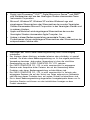 2
2
-
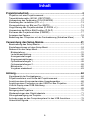 3
3
-
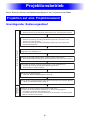 4
4
-
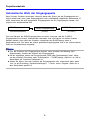 5
5
-
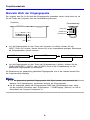 6
6
-
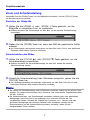 7
7
-
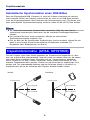 8
8
-
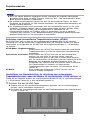 9
9
-
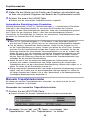 10
10
-
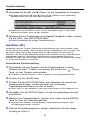 11
11
-
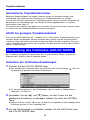 12
12
-
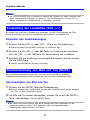 13
13
-
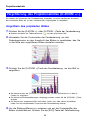 14
14
-
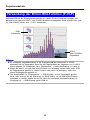 15
15
-
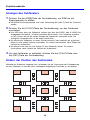 16
16
-
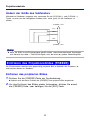 17
17
-
 18
18
-
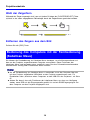 19
19
-
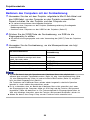 20
20
-
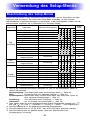 21
21
-
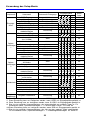 22
22
-
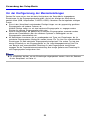 23
23
-
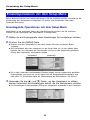 24
24
-
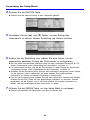 25
25
-
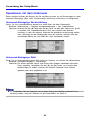 26
26
-
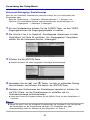 27
27
-
 28
28
-
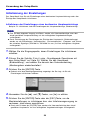 29
29
-
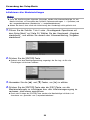 30
30
-
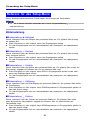 31
31
-
 32
32
-
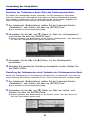 33
33
-
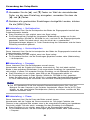 34
34
-
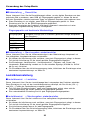 35
35
-
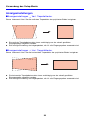 36
36
-
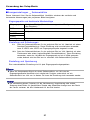 37
37
-
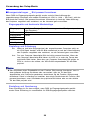 38
38
-
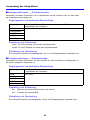 39
39
-
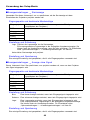 40
40
-
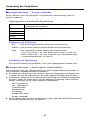 41
41
-
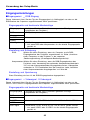 42
42
-
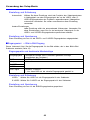 43
43
-
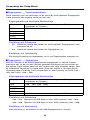 44
44
-
 45
45
-
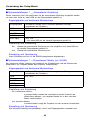 46
46
-
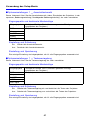 47
47
-
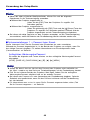 48
48
-
 49
49
-
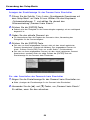 50
50
-
 51
51
-
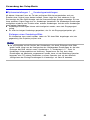 52
52
-
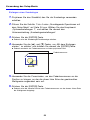 53
53
-
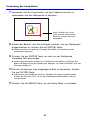 54
54
-
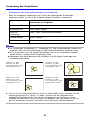 55
55
-
 56
56
-
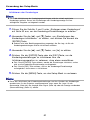 57
57
-
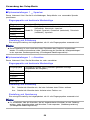 58
58
-
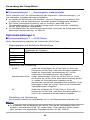 59
59
-
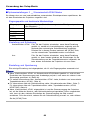 60
60
-
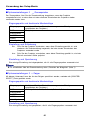 61
61
-
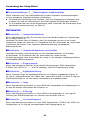 62
62
-
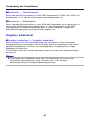 63
63
-
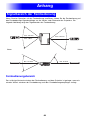 64
64
-
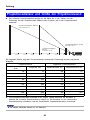 65
65
-
 66
66
-
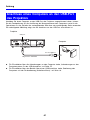 67
67
-
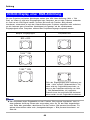 68
68
-
 69
69
-
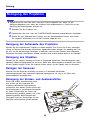 70
70
-
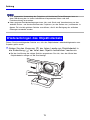 71
71
-
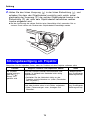 72
72
-
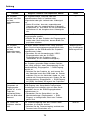 73
73
-
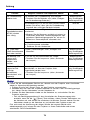 74
74
-
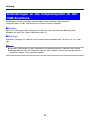 75
75
-
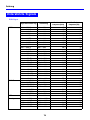 76
76
-
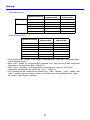 77
77
-
 78
78
Casio XJ-460, XJ-560 Bedienungsanleitung
- Typ
- Bedienungsanleitung
in anderen Sprachen
Verwandte Papiere
-
Casio XJ360 Bedienungsanleitung
-
Casio XJ-450 Bedienungsanleitung
-
Casio XJ-350 Bedienungsanleitung
-
Casio XJ-460, XJ-560 Bedienungsanleitung
-
Casio XJ-360 Bedienungsanleitung
-
Casio XJ-A246 Bedienungsanleitung
-
Casio XJ-S30, XJ-S35 Bedienungsanleitung
-
Casio XJ-A130V, XJ-A135V, XJ-A140V, XJ-A145V, XJ-A150V, XJ-A155V, XJ-A230V, XJ-A235V, XJ-A240V, XJ-A245V, XJ-A250V, XJ-A255V Bedienungsanleitung
-
Casio xj a130 Bedienungsanleitung